Como acessar e apagar seu histórico do Google Maps

Veja quais etapas seguir para acessar e apagar seu conteúdo do Google Maps. Veja aqui como apagar mapas antigos.

Você tem amigos que vêm te visitar. Eles não são da região e você sabe que eles adorariam fazer alguns passeios turísticos durante o caminho. Você pode ajudá-los a evitar estradas de terra e mostrar a eles o que sua área oferece em passeios turísticos, criando uma rota personalizada com o Google My Maps.
Para criar o Google Maps personalizado, vá para Google My Map . Quando estiver na página principal do My Maps, clique no botão vermelho Criar um Novo Mapa , localizado no canto superior esquerdo.

Na nova janela, você pode nomear seu novo mapa no canto superior esquerdo e, para adicionar suas primeiras direções, clique no botão Adicionar direções .
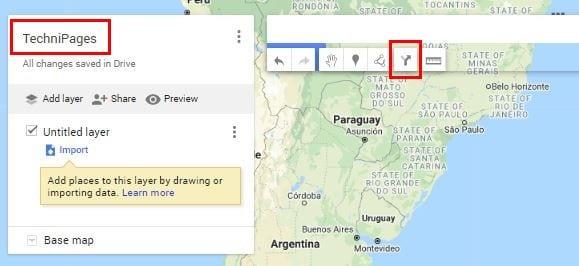
O botão Adicionar direção irá revelar um novo conjunto de opções. Na caixa A , digite o ponto de partida e na caixa B o destino final. Se você mudar de ideia e quiser substituir um endereço, clique no ícone de lápis que aparece quando você coloca o cursor sobre o endereço.
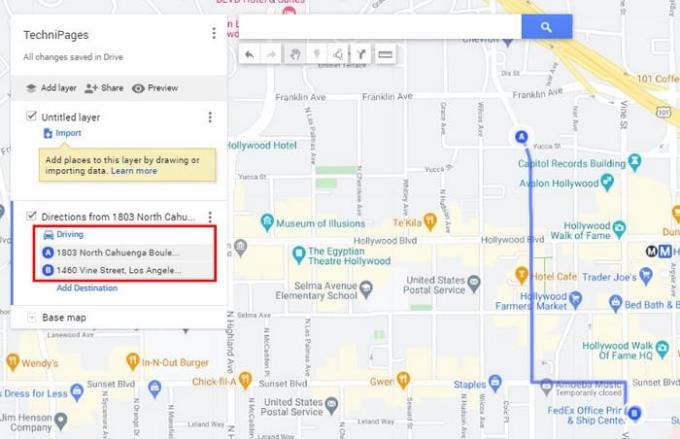
O Google Maps criará a rota que achar que você gostará. Se você deseja modificar a rota para que seus amigos passem por uma grande ponte que está a caminho, coloque o cursor no local que deseja alterar. Você deve ver um ponto branco aparecer; quando isso acontecer, clique com o botão direito e arraste a linha azul para a rota alternativa que você deseja que seus amigos façam.
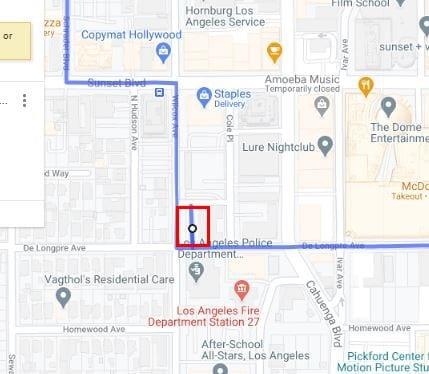
Você pode criar mais de uma rota personalizada . Por exemplo, digamos que você recomende que seus amigos tirem o dia para conhecer o centro de Los Angeles por um dia. A primeira rota pode terminar aí, e o segundo conjunto de instruções de direção pode ser do centro de LA até o Chinese Theatre em Hollywood.
Para adicionar um segundo conjunto de instruções de direção, clique na opção Adicionar destino que você escolher na primeira vez.
Você pode querer que seus amigos vejam todas as coisas incríveis que sua região tem a oferecer, mas não tem certeza se isso realmente os desviará do caminho. Você pode medir a distância entre dois pontos para ver se eles terão que dirigir muito ou não. Para medir, clique no ícone da régua abaixo da barra de pesquisa.
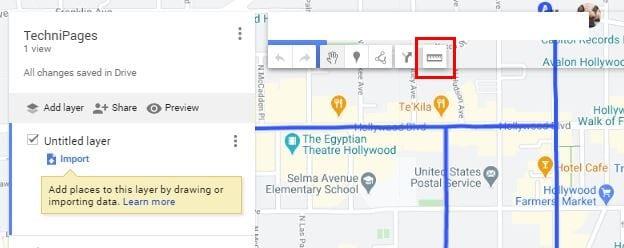
Depois de clicar na régua, clique no destino A e conforme você move o cursor para o destino B, você notará como verá uma trilha que permite saber a distância.
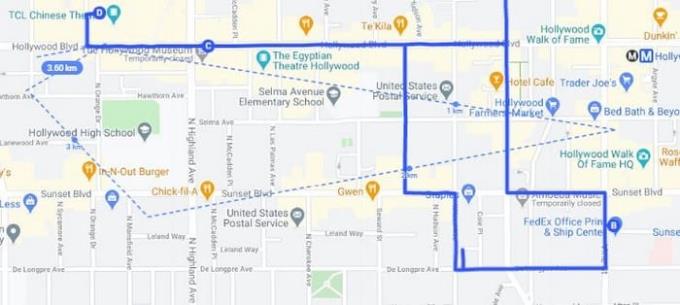
Você pode medir a distância em linha reta ou cobrir vários pontos, como pode ser visto na imagem acima. Por exemplo, se você deseja ver a distância que seus amigos precisarão percorrer de sua casa até o Staples Center e vice-versa, você achará esta ferramenta útil.
Você olhou a ordem dos destinos, você acha que é melhor mudar um pouco as coisas. Para alterar a ordem dos destinos, clique e arraste até a posição que deseja que o destino específico tenha e solte. Se você acha que seus amigos podem se perder e acha que instruções passo a passo salvariam vidas, você também pode adicioná-los.
Você não precisa saber o endereço de cada lugar que deseja que seus amigos visitem. Reall, se alguém lhe perguntasse qual é o endereço do Staples Center, você saberia mesmo? Basta começar a digitar o nome do destino que deseja adicionar e clicar nele quando ele aparecer nos resultados da pesquisa.
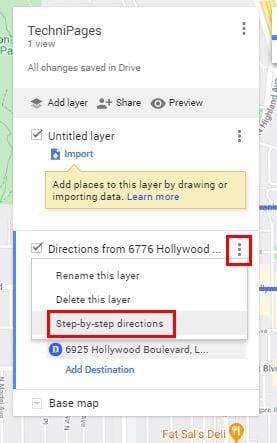
O Google My Maps também oferece a opção de adicionar uma rota a pé e uma rota de bicicleta. Para adicionar um deles, clique na opção Desenhar uma linha e escolha o que deseja adicionar.
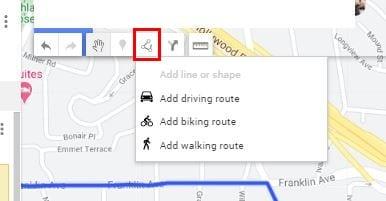
Quando você acha que adicionou tudo, você sempre pode clicar no botão Visualizar para ver se tudo está perfeito. A opção de visualização está logo abaixo do nome do mapa. Uma nova guia será aberta, mostrando uma prévia do seu novo mapa. Se você está feliz com o que vê, pode clicar na opção de compartilhamento e pronto.
Digamos que perto do Staples Center, há algo que seus amigos precisam ver. Você pode adicionar um marcador para que eles saibam o que procurar e, se achar necessário, também pode adicionar uma imagem. Você pode escolher entre adicionar um ícone ao marcador, adicionar uma cor, descrições ou adicionar direções para aquele local específico.
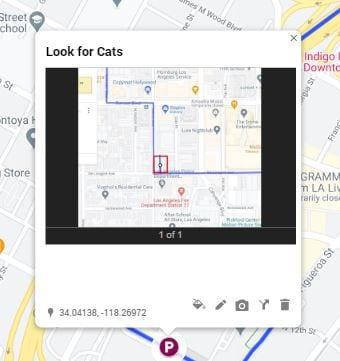
O Google Maps sempre mostrará a rota mais rápida para o seu destino, mas essa rota pode nem sempre ser a melhor para passear. Quando você sabe o que seus visitantes vão adorar ver, saber como criar um mapa personalizado será útil. Para quem você criará um mapa personalizado?
Veja quais etapas seguir para acessar e apagar seu conteúdo do Google Maps. Veja aqui como apagar mapas antigos.
Veja como você pode alterar o idioma do Google Maps sem ter que tocar nas configurações de idioma do seu dispositivo. É mais fácil do que você pensa para o seu dispositivo Android.
Se sua localização ao vivo costuma travar quando você está navegando com o Google Maps, então você realmente precisa calibrar a bússola.
O truque permite que você encontre locais e locais no Google Maps e ainda use a experiência do usuário familiar do aplicativo Maps para navegação.
O Google Maps é um serviço de aplicativo de mapeamento desenvolvido pelo gigante da tecnologia Google. Ele está disponível em um navegador da web e um aplicativo em seu
Se o Google Maps não consegue girar automaticamente durante a navegação, este guia traz três soluções para resolver esse problema.
Um tempo atrás, houve um clipe do show de Ellen onde um millennial foi convidado a subir no palco e tentar usar um mapa tradicional e lista telefônica. O
O Google Maps tem um recurso útil que permite rastrear a localização de alguém usando seu número de telefone, desde que essa pessoa compartilhe sua localização com você.
Se você costuma usar a mesma rota, é muito conveniente salvá-la no Google Maps. É por isso que criamos este guia.
Se o aplicativo do Google Maps não conseguir atualizar sua localização em tempo real enquanto você navega pela cidade, use este guia para corrigir o problema.
O Google Maps é de grande ajuda quando você está de férias, mas seria ainda melhor se o mapa que você está olhando fosse personalizado de acordo com as suas necessidades. Dessa maneira,
Se você está se perguntando se há algum tipo de configuração para forçar o Google Maps a permanecer em estradas pavimentadas, leia este guia para saber a resposta.
Neste guia, iremos listar as etapas a seguir se você precisar alterar as configurações de idioma do mapa do Google Maps no PC e no celular.
O Google Maps tem uma opção dedicada Medir distância que permite medir rapidamente a distância entre dois pontos.
Fique dentro do limite de velocidade ativando o recurso Limites de velocidade no Google Maps. Aqui estão os passos a seguir.
A melhor maneira de lembrar onde você estacionou seu carro é marcando o local de estacionamento no Google Maps depois de chegar ao seu destino.
Embora o Google Maps não suporte a funcionalidade de raio, você pode usar um serviço de mapa online alternativo para desenhar um raio em torno de um local.
Personalize o Google Maps e altere o ícone do carro seguindo estas etapas fáceis de seguir.
O que você faz se o Google Maps não mostra a opção de bicicleta? Este guia traz quatro sugestões de solução de problemas para ajudá-lo.
O Chrome, por padrão, não mostra o URL completo. Você pode não se importar muito com esse detalhe, mas se por algum motivo precisar que o URL completo seja exibido, instruções detalhadas sobre como fazer o Google Chrome exibir o URL completo na barra de endereço.
O Reddit mudou seu design mais uma vez em janeiro de 2024. O redesenho pode ser visto por usuários de navegadores de desktop e restringe o feed principal ao mesmo tempo que fornece links
Digitar sua frase favorita do seu livro no Facebook é demorado e cheio de erros. Aprenda a usar o Google Lens para copiar texto de livros para seus dispositivos.
Às vezes, quando você está trabalhando no Chrome, você não consegue acessar determinados sites e recebe um erro “O endereço DNS do servidor de correção não foi encontrado no Chrome”. Veja como você pode resolver o problema.
Os lembretes sempre foram o grande destaque do Google Home. Eles certamente tornam nossa vida mais fácil. Vamos fazer um tour rápido sobre como criar lembretes no Google Home para que você nunca deixe de cuidar de tarefas importantes.
Como alterar sua senha no serviço de streaming de vídeo Netflix usando seu navegador preferido ou aplicativo Android.
Se você quiser se livrar da mensagem Restaurar páginas no Microsoft Edge, simplesmente feche o navegador ou pressione a tecla Escape.
Se a dica de senha do Bitwarden puder ser melhorada, estas são as etapas para alterá-la em menos de um minuto.
Se suas imagens não aparecerem em um Documento Google, o problema pode ocorrer por vários motivos. Aqui estão algumas soluções potenciais
Domine o aplicativo Planilhas Google aprendendo como ocultar e exibir colunas. Você pode fazer isso em computadores e dispositivos móveis.

























